|
Bilgisayarınızın Performansını Artıracak Küçük Ama Etkili Ayarlar
Bilgisayarınızın genel performansını ve oyun deneyimini artırmak için yapabileceğiniz birkaç basit ayar vardır.
Sistem Süreölçeri Nedir?
Sistem süreölçeri (TSC), bilgisayarınızın donanım tarafından uygulanan bir saati veya zamanlayıcısıdır. Yüksek hassasiyetli bir süreölçer, TSC'den daha hassastır ve daha doğru zamanlama sağlar.
Yüksek Hassasiyetli Olay Süreölçeri Nedir?
Yüksek Hassasiyetli Olay Süreölçeri (HPET), standart TSC'den daha yüksek hassasiyete sahip bir süreölçer türüdür. HPET, oyunlarda daha düşük gecikme süresi ve daha sorunsuz bir oyun deneyimi sağlayabilir.
HPET Kapatma
Bazı durumlarda, HPET'yi devre dışı bırakmak bilgisayarınızın performansını artırabilir. HPET devre dışı bırakılırsa, sistem TSC'ye geri döner.
Sistem Süreölçeri Kapatılırsa Ne Olur?
Sistem süreölçeri kapatılırsa, bilgisayarınızın zamanı doğru bir şekilde tutması zorlaşabilir. Bu, çeşitli sorunlara yol açabilir, örneğin:
- Sistem hataları
- Donanım uyumsuzlukları
- Azalan performans
Sonuç
Bilgisayarınızın performansını artırmak istiyorsanız, sistem süreölçerinizi veya HPET ayarlarınızı optimize etmeyi düşünün. Bu küçük ayarlar, genel performansınızı ve oyun deneyiminizi önemli ölçüde iyileştirebilir. Ancak, HPET'yi devre dışı bırakmanın potansiyel risklerini dikkate almak önemlidir.






 Yeni Kayıt
Yeni Kayıt







 Konudaki Resimler
Konudaki Resimler





 kullanıcısına yanıt
kullanıcısına yanıt

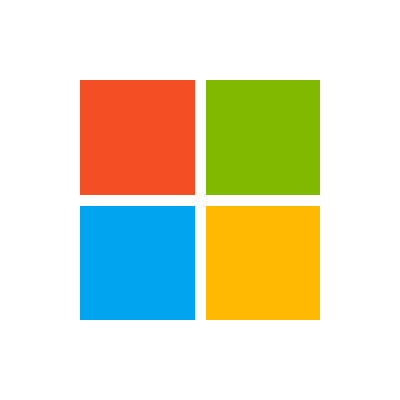
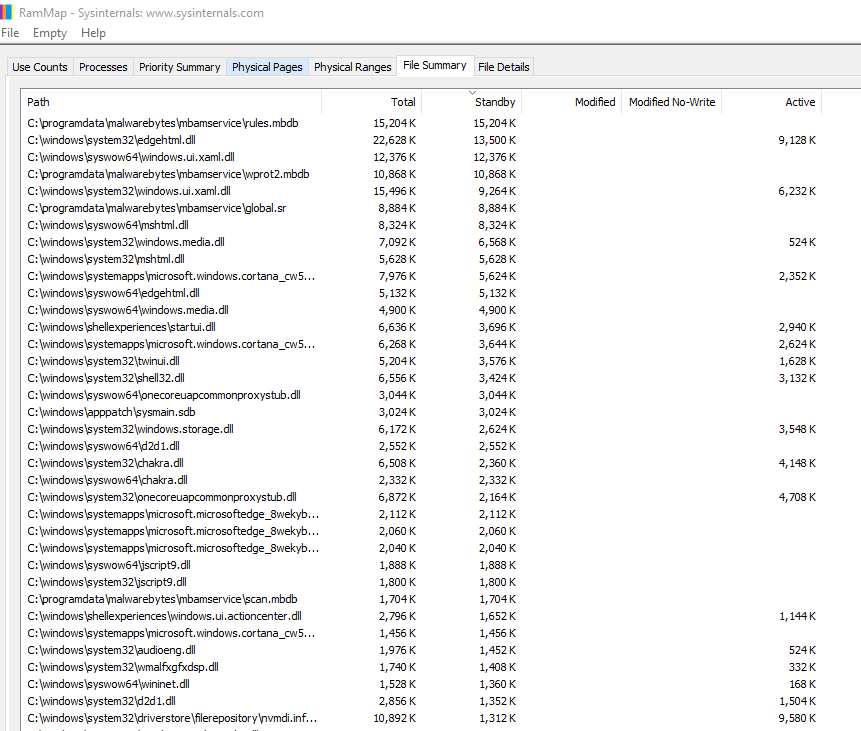


 Süpermiş.
Süpermiş.

 Hızlı
Hızlı 



















